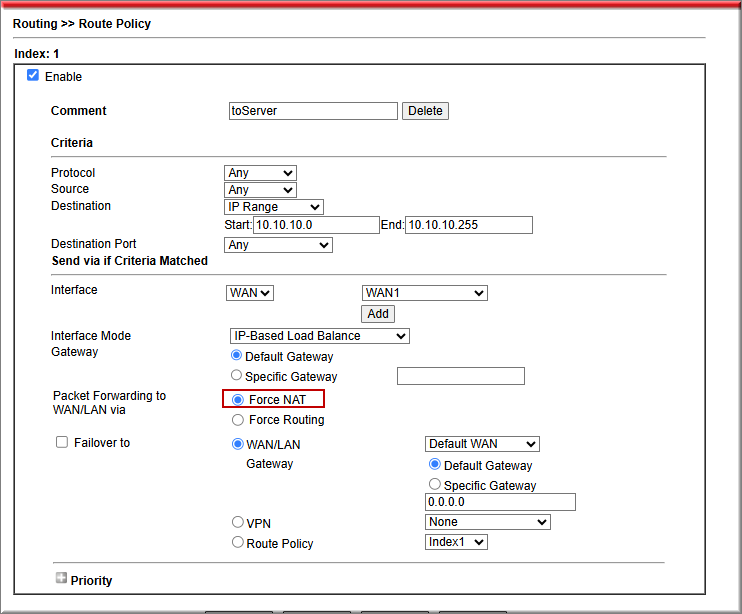Tình huống:
- Nhằm nâng cao tính bảo mật và thuận tiện trong làm việc trong môi trường internet. Đơn vị triển khai kết hợp kênh TSLCD (L3VPN) và internet
- Các máy tính trong mạng LAN chỉ sử dụng 1 card mạng duy nhất nhưng vừa có thể sử dụng Internet vừa có thể lấy dữ liệu lẫn nhau giữa các nơi; Có thể linh động phân quyền truy xuất dử liệu dựa trên IP / MAC
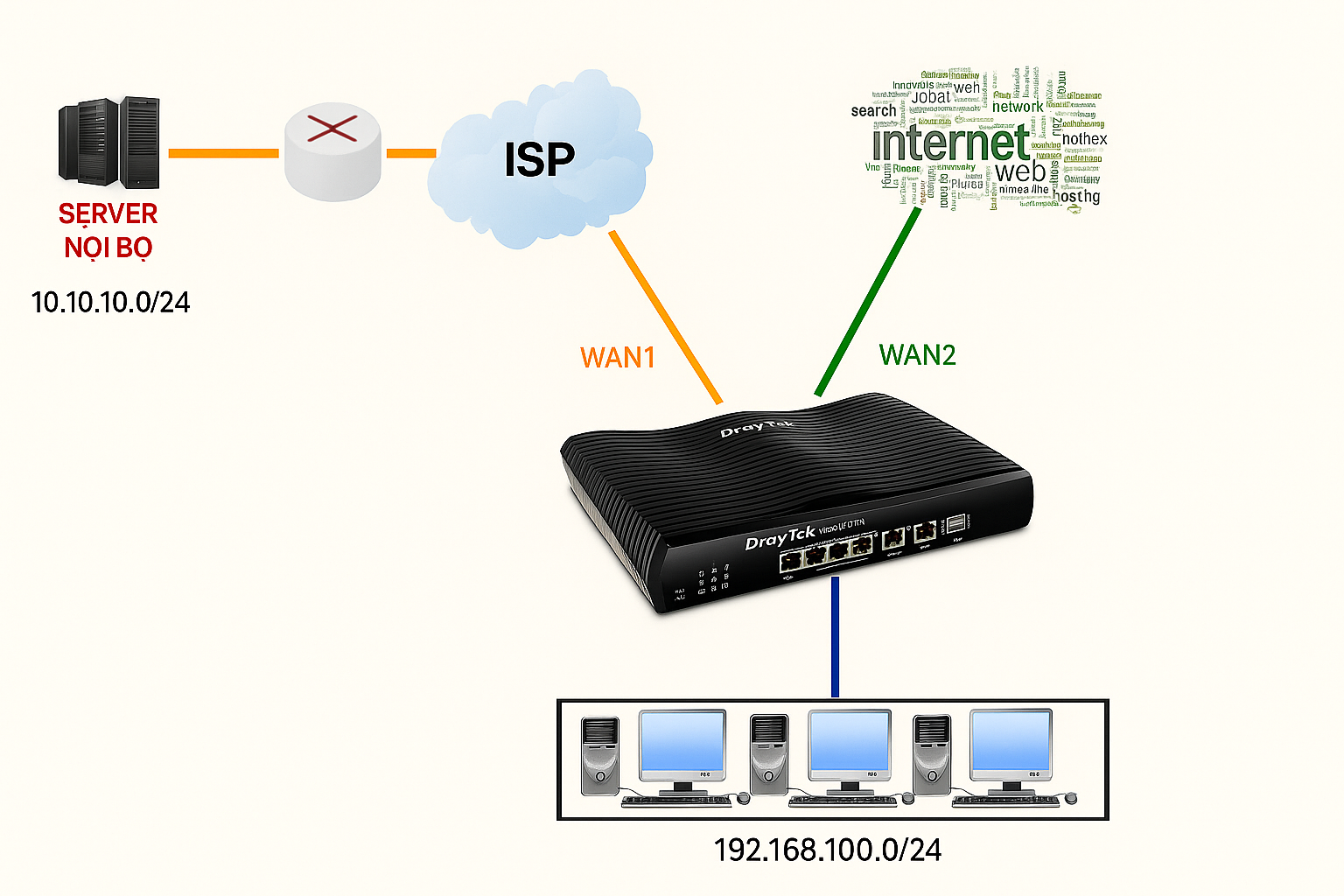
Tóm tắt hướng dẫn
1 - Cấu hình kênh thuê riêng trên WAN1
2 - Cấu hình mạng Internet cho WAN2
3 - Cấu hình mạng Lan
4 - Cấu hình Policy Route để định tuyến
Thực hiện
Bước 1: Cấu hình kênh thuê riêng trên WAN1
+ Vào WAN >> Internet Access
+ Access Mode của WAN1: chọn Static or Dynamic IP
+ Nhấn Details Page
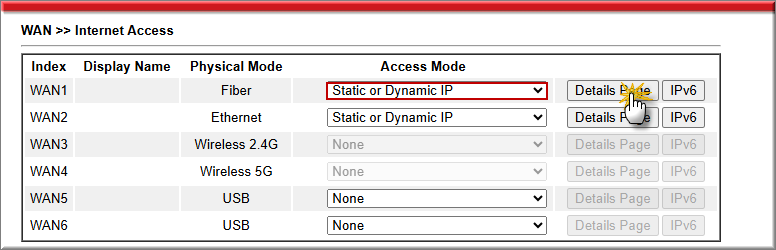
+ Check Enable
+ Chọn Specify an IP Address
+ Điền thông tin đấu nối kênh thuê riêng vào IP Address/ Subnet Mask/ Gateway IP Address
+ DNS Server IP Address: Điền DNS sử dụng
+ Nhấn OK
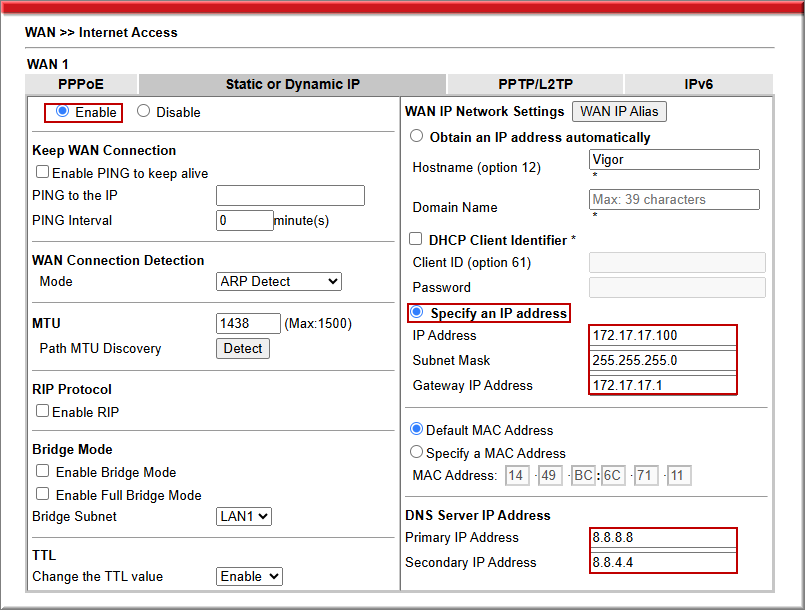
Bước 2: Cấu hình mạng internet (PPPoE)
+ Vào WAN >> Internet Access
+ Access Mode của WAN2: chọn PPPoE
+ Nhấn Details Page
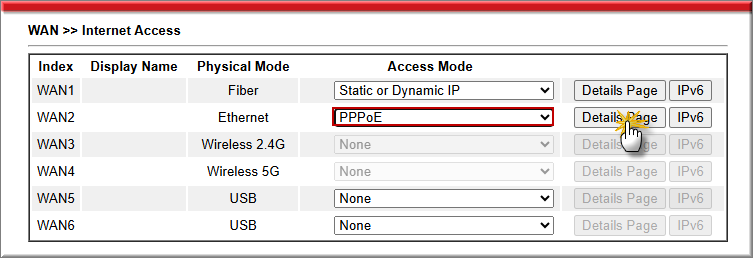
+ PPPoE Client mode: chọn Enable
+ Username/ Password: Nhập user và password của đường truyền
+MTU: để 1492
+ Nhấn OK
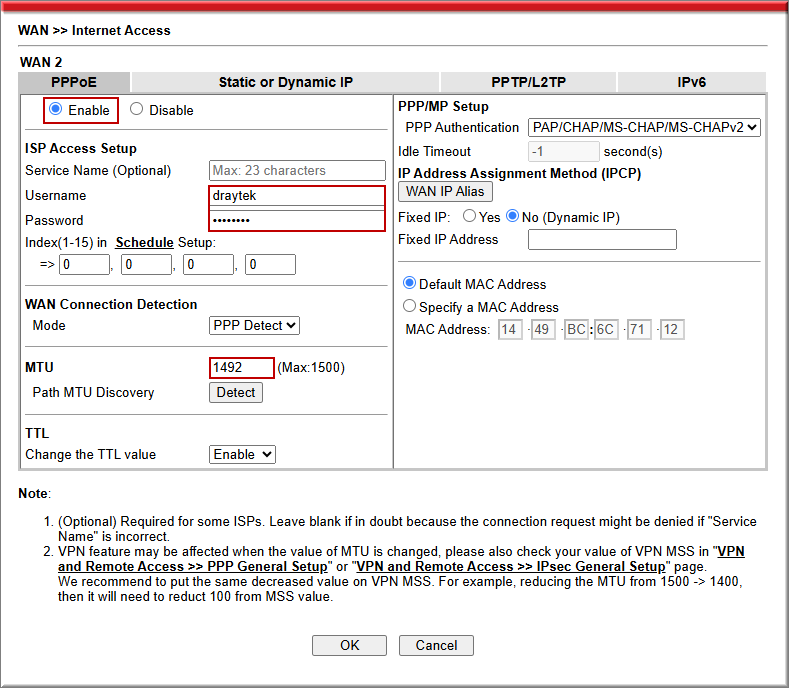
Kiểm tra trạng thái kết nối, nhấn Online Status >> Physical connection
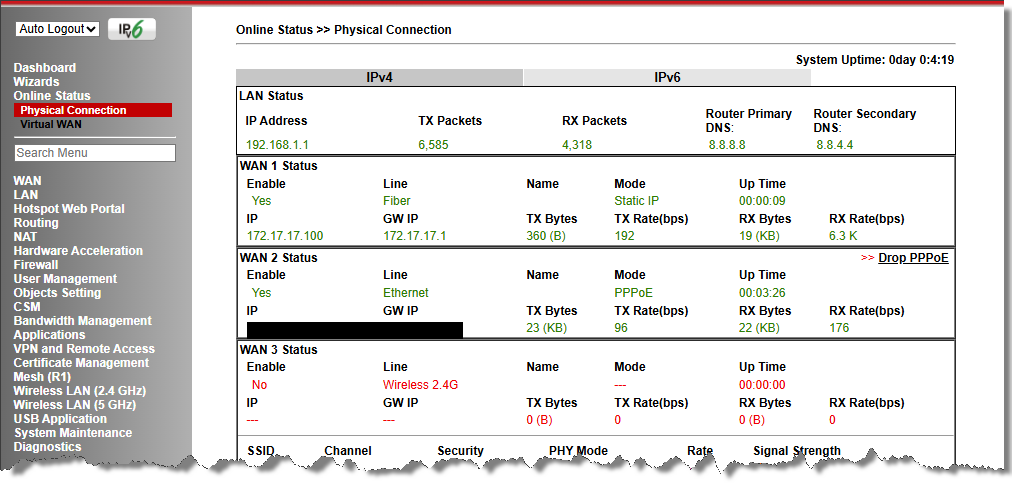
Bước 3: Cấu hình LAN
Vào LAN >> VLAN Configuration
+ VLAN 0: Chọn tất cả các port lan P1,2,3,4,5,.. và SSID (nếu có)
+ VLAN 0: Subnet chọn LAN2 (Chúng ta sử dụng LAN2 do có hỗ trợ mode ROUTING)
+ Nhấn OK
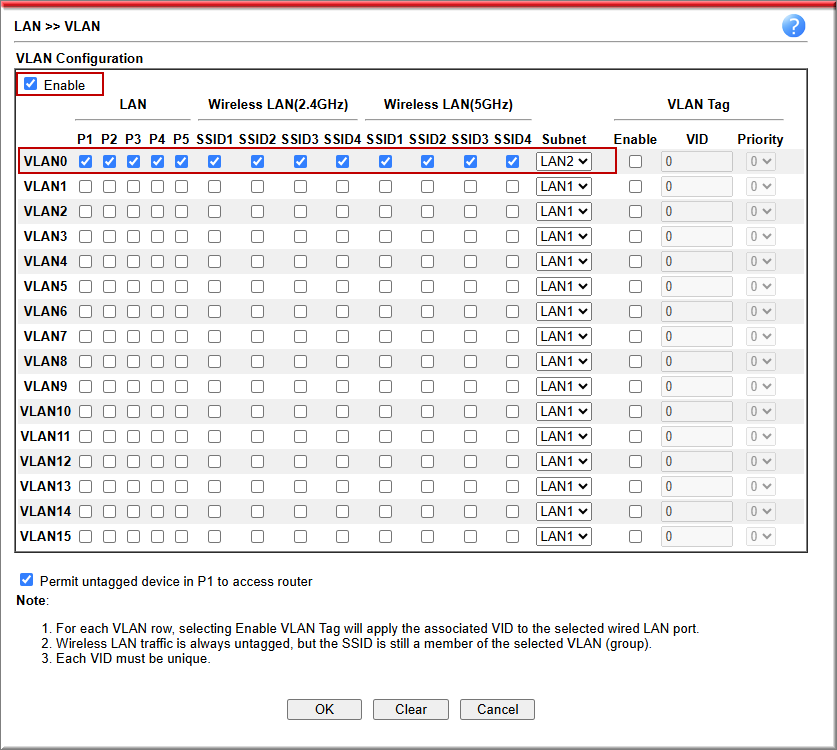
Sẽ thấy thông báo Reboot System: KHÔNG NHẤN OK
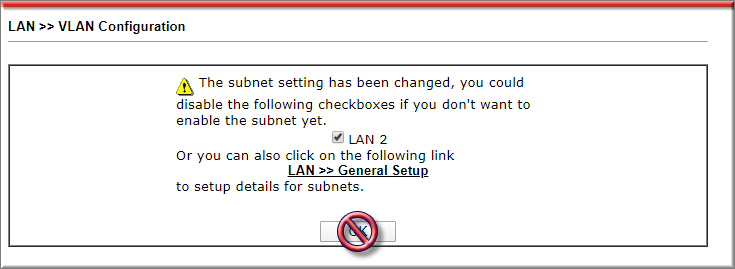
vào LAN>> General Setup, LAN2 chọn Details Page
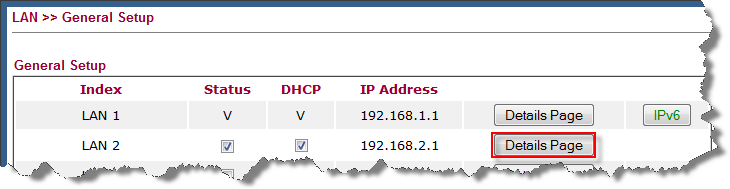
- Network Configuration: chọn Enable
- Chọn For Routing Usage
- Điền IP Address & Subnet Mask (192.168.100.1/24)
- DHCP Server Configuration : chọn Enable
- Cấu hình DHCP Server cấp IP động cho LAN internet (Từ 10 ~ 100 == > IP Pool Counts là 90)
- DNS Server: điền DNS sử dụng (ví dụ 8.8.8.8/ 1.1.1.1)
- Nhấn OK >> Nhấn OK lần nữa để Reboot
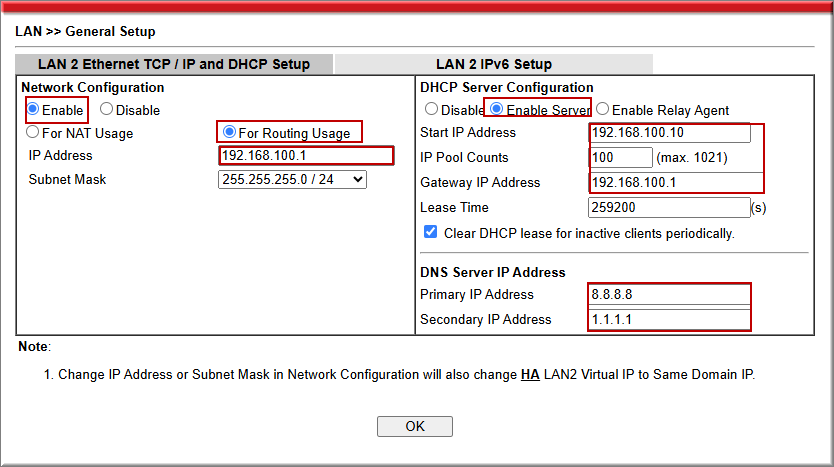
Sau khi thiết bị hoàn thành reboot, đăng nhập lại Vigor bằng địa chỉ IP vừa đổi : http://192.168.100.1
Bước 4: Cấu hình định tuyến
Chúng ta sẽ tạo 2 profile:
+ Profile 1: Định tuyến máy con truy cập dịch vụ server đi theo kênh thuê riêng WAN1
+ Profile 2: Định tuyến máy con truy cập internet WAN2
Profile 1 (Dùng truy cập nội bộ)
- Vào Routing >> Load-Balance/Route Policy, chọn Index1 , Rule này sẽ định tuyến cho các máy tính truy cập Server nội bộ (10.10.10.0/24) theo WAN1
- Check Enable
- Comment: Đặt tên rule
- Destination: Chọn IP subnet, và điền Network/ subnet Mask: của server: 10.10.10.0/24
- Interface: chọn WAN/ LAN và chọn WAN1 đã cấu hình cho đường Leasedline trước đó
- Packet Forwarding to WAN/ LAN Via: chọn Force Routing
- Nhấn OK
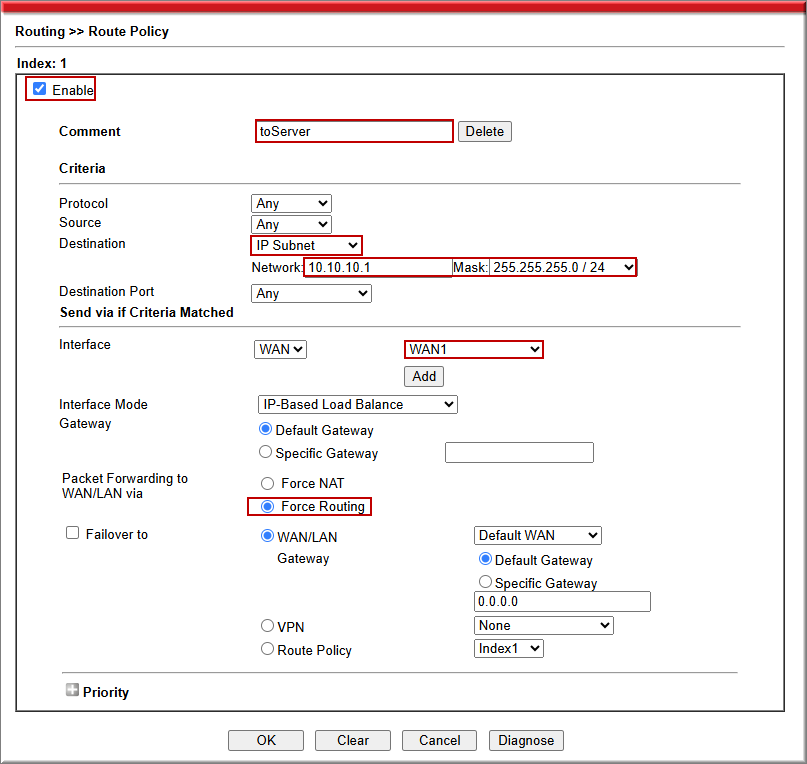
LƯU Ý: NẾU CÓ NHIỀU LỚP MẠNG NỘI BỘ ĐẦU XA THÌ TẠO THÊM NHIỀU PROFILE NỮA NGAY BÊN DƯỚI TRƯỚC KHI TẠO PROFILE ĐI INTERNET (Vì Policy route xét theo thứ tự từ trên xuống)
Profile 2 (Dùng cho đi internet)
- Vào Routing >> Load-Balance/Route Policy, Chọn Index 2. Rule này sẽ định tuyến cho các máy tính truy cập internet theo WAN2
- Check Enable
- Comment: Đặt tên rule
- Interface: Chọn WAN/ LAN và chọn WAN2 đã cấu hình internet trước đó.
- Packet forwarding to WAN via: chọn Force NAT
- Nhấn OK
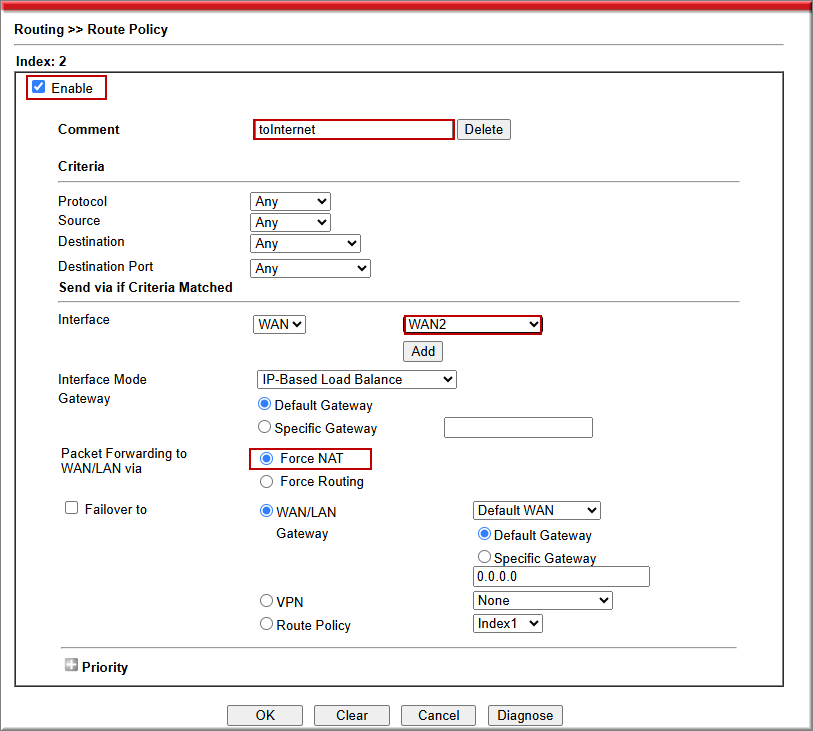
Sau khi cấu hình xong ta có các rule như sau:
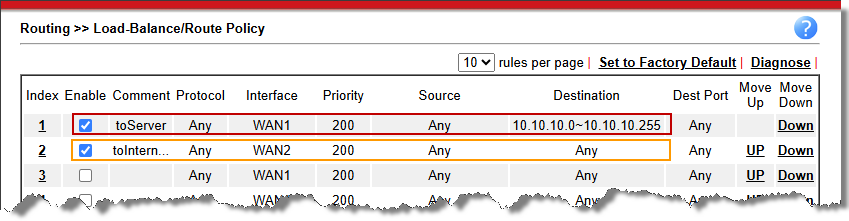
TroubleShoot:
Trong trường hợp đã cấu hình hoàn hoàn tất nhưng vẫn không thể truy server
Bạn có thể kiểm tra nhà mạng đã route cho bạn chưa bằng cách vào rule định tuyến với server, và chuyển mode từ “Force Routing” thành “Force NAT”
Nếu Force NAT mà truy cập được, nghĩa là nhà mạng chưa thực hiện route cho lớp mạng LAN của bạn >> liên hệ nhà mạng kiểm tra